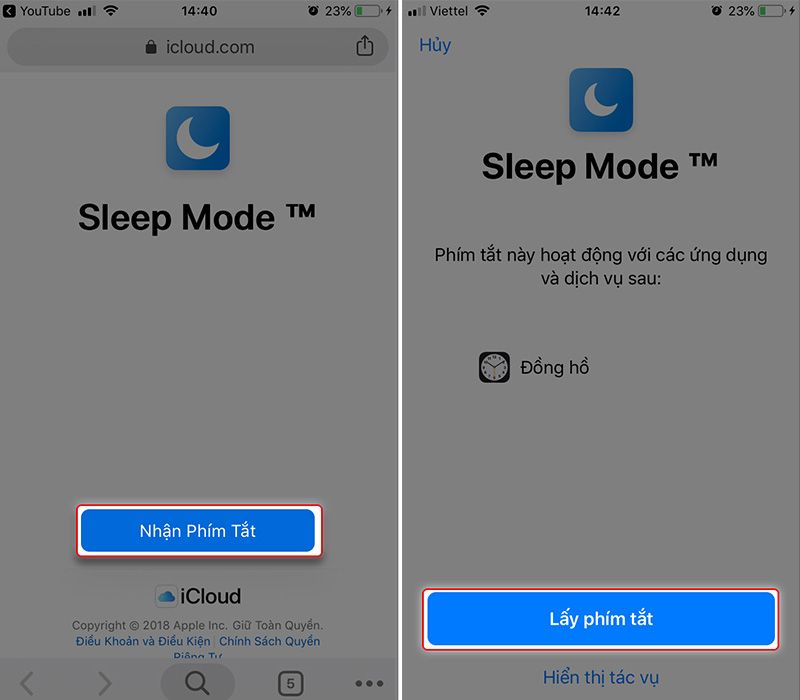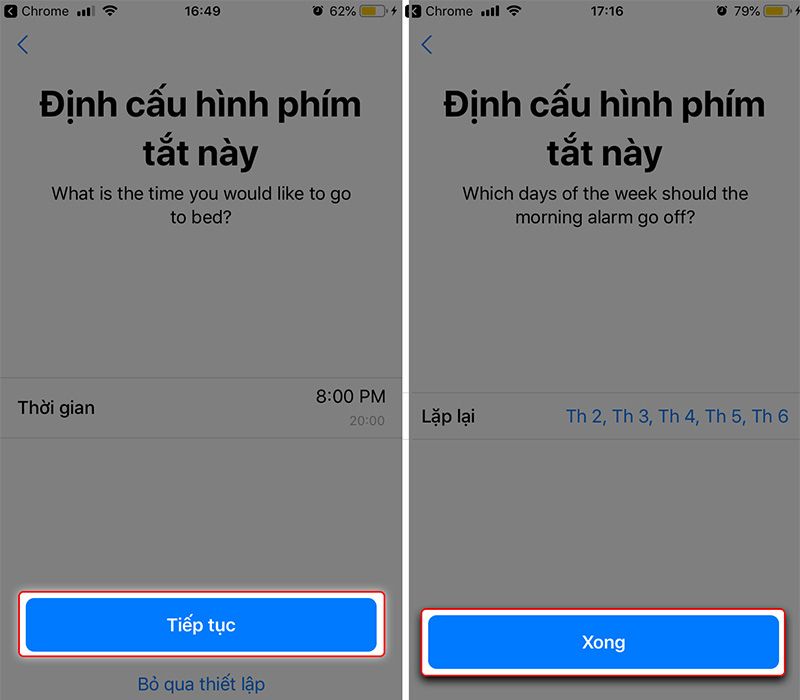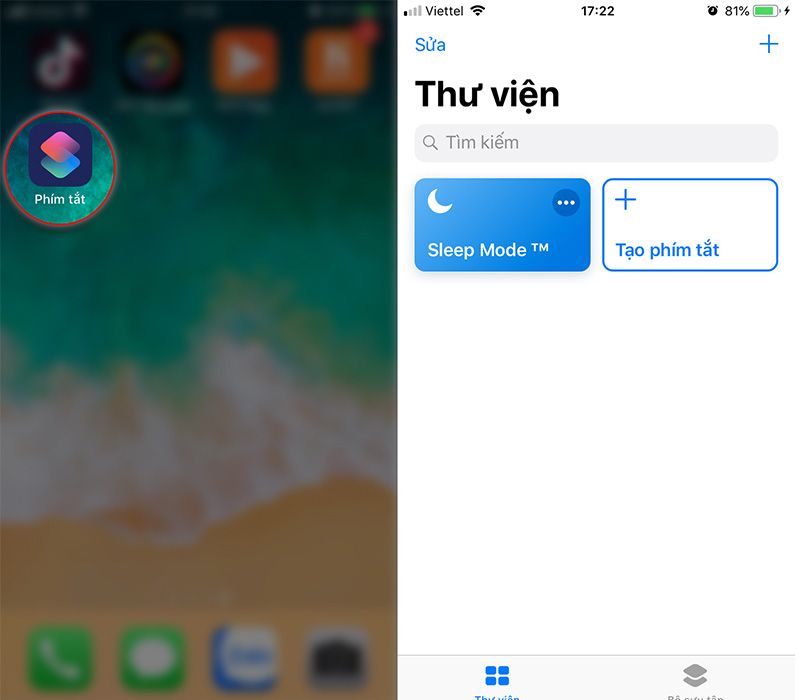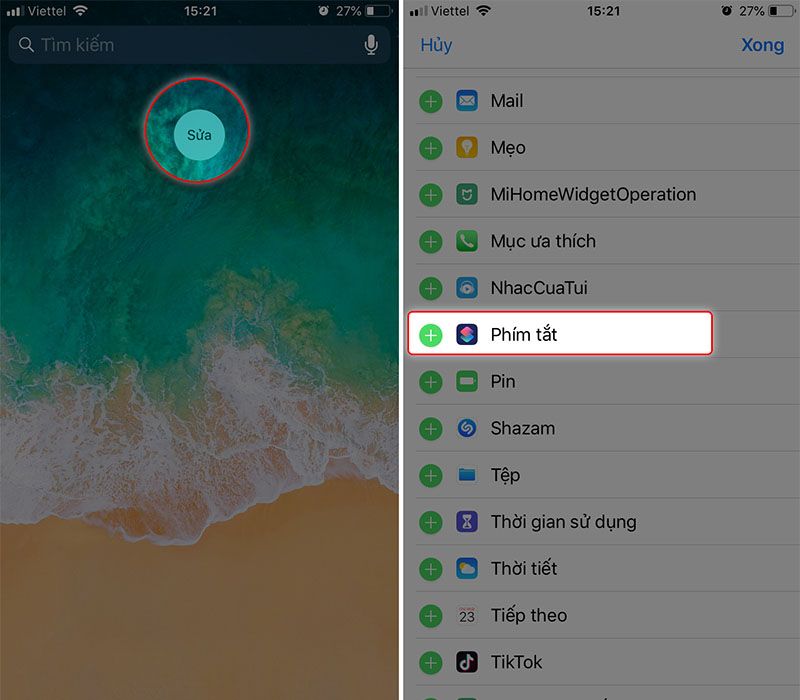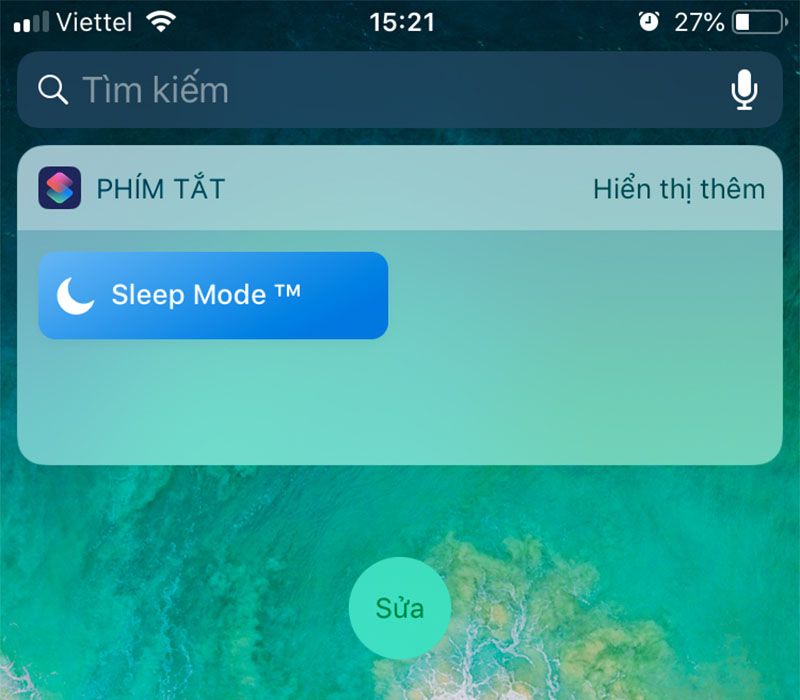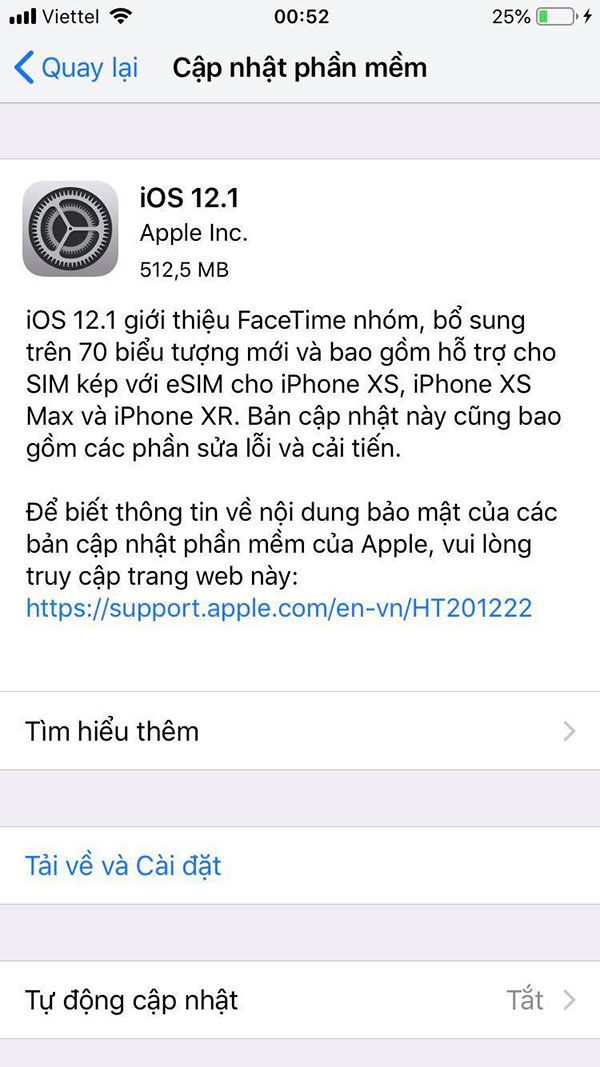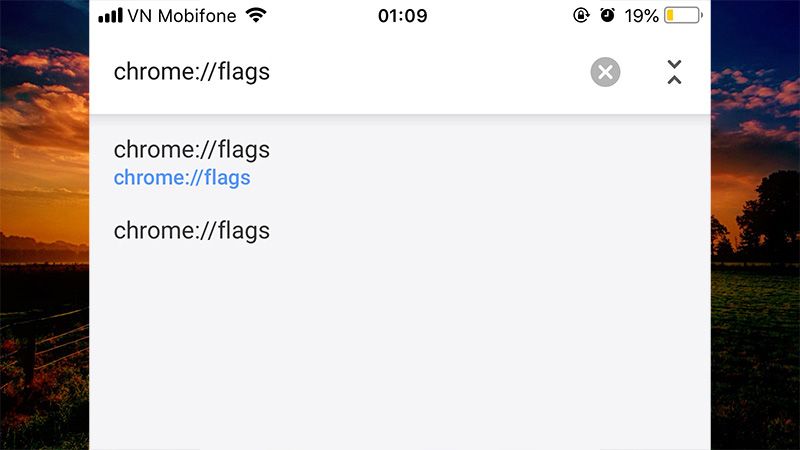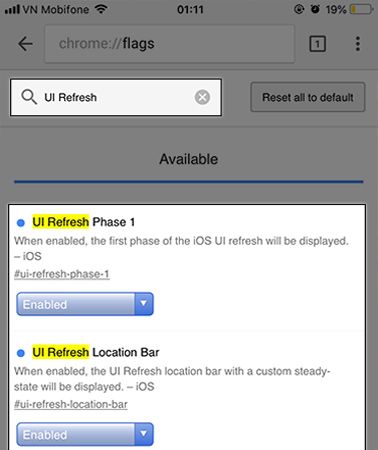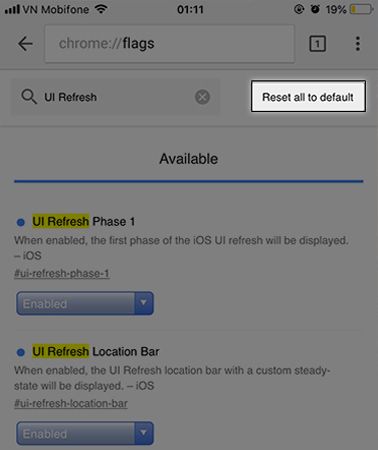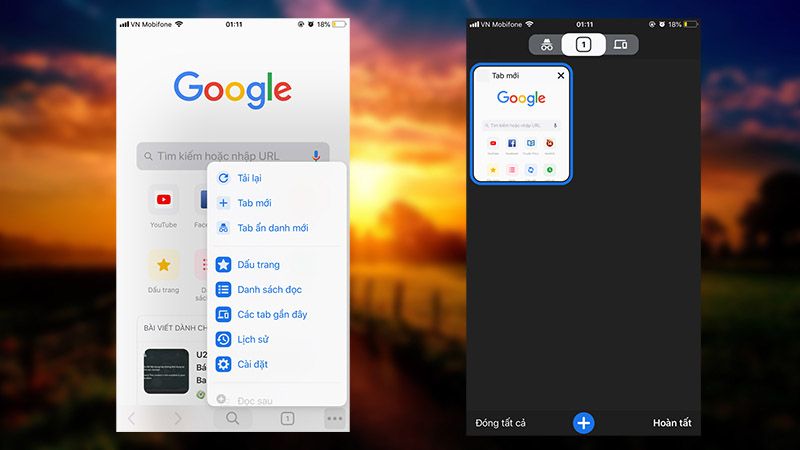Khởi đầu Ngày Trái đất 2019 bằng cách tái chế iPhone, iPad, MacBook cũ và hơn thế nữa
Đó là Ngày Trái đất 2019, và điều đó có nghĩa là ngày đó, khá nhiều ngày không tốt hơn ngày hôm nay để nghĩ về việc iPhone, iPad, MacBook hoặc thiết bị khác của Apple sẽ ảnh hưởng đến hành tinh này như thế nào. Cho dù đó là một chiếc iPhone 5 cũ đang nằm trong ngăn kéo mà bạn muốn tái chế hoặc một chiếc Apple Watch tương đối mới mà bạn muốn bán để nâng cấp lên mẫu mới nhất, chúng tôi có thể giúp bạn đảm bảo các thiết bị cũ của bạn kết thúc đúng tay.
Khi điều đó xảy ra, Ngày Trái đất cũng đóng vai trò là cơ hội duy nhất để hỗ trợ. Chúng tôi đã hợp tác với MyPhones Unlimited cho cổng giao dịch & tái chế iPhone / iPad / MacBook / Apple Watch của riêng chúng tôi, nơi bạn có thể tìm thấy sự trao đổi lớn về giá trị cho các thiết bị cũ của mình mà không gặp khó khăn gì khi bán chúng trên đấu giá trực tuyến trang web. Và không giống như một số chương trình, bạn sẽ nhận được tiền mặt.

Có nhiều cách khác để bạn có thể đảm bảo iPhone và các thiết bị khác của Apple được tái chế hoặc tái sử dụng đúng cách. Đối với các thiết bị mới hơn, Apple Trade In chắc chắn là một tùy chọn phổ biến và bạn có thể không gặp vấn đề gì với thẻ quà tặng Apple Store. Các trang web khác như Gazelle và Decluttr, hoặc thậm chí nhà mạng di động của bạn (Verizon, AT & T, T-Mobile và Sprint đều có giao dịch trong các chương trình) cũng có thể đáng để kiểm tra.
Có thể bỏ các thiết bị iPhone và Apple cũ hơn tại Best Buy, Staples và Apple Store để tái chế miễn phí nếu bạn chỉ muốn đảm bảo tác động môi trường tối thiểu.

Và tất nhiên là có bán tốt kiểu cũ. Tất nhiên bạn có thể liệt kê thiết bị của mình trên eBay – trang web đấu giá lớn nhất trong thời gian dài. Nhưng các trang web khác như Swappa cung cấp một sự thay thế tuyệt vời. Đây là một trang dành riêng cho việc bán và mua các thiết bị điện tử được sử dụng nhẹ và bạn có thể bán iPhone, iPad, MacBook hoặc thiết bị khác của Apple ở đó với mức phí tương đối thấp. Tuy nhiên, cả hai tùy chọn này rõ ràng thiếu sự tiện lợi của việc bán hàng bằng một cú nhấp chuột như bạn có thể tìm thấy tại giao dịch chuyên dụng trong các trang web.
Bản thân Apple cũng đã tổ chức Ngày Trái đất, bằng cách theo chủ đề tại các phiên Apple tại Apple Store, với nội dung quảng cáo xanh trên App Store và Thử thách Ngày Trái đất trên Apple Watch sẽ là thử thách cho người đeo để hoàn thành bài tập ngoài trời 30 phút để có được một phần thưởng đặc biệt và nhãn dán.